2024-11-28 15:00:04来源:sxtmmc 编辑:佚名
在现代办公和学习中,文件大小的优化显得尤为重要,尤其是当需要存储或分享大量文件时。扫描全能王作为一款功能强大的扫描应用程序,不仅提供了便捷的扫描功能,还具备强大的文件编辑和管理能力,其中让文件变小就是其重要功能之一。下面将详细介绍如何利用扫描全能王让文件变小。

1. 打开应用并导入文件:首先,在手机中打开扫描全能王应用,选择要缩小的文件并点击“导入”。
2. 进入编辑模式:导入文件后,点击右上角的“编辑”按钮。
3. 调整图像设置:在编辑菜单中,点击“图像设置”选项。
4. 选择压缩级别:在“图像设置”中,找到并选择“压缩”选项。根据需要选择合适的压缩级别,如“最佳质量”、“高”、“中”和“低”。需要注意的是,压缩级别越高,文件尺寸越小,但图像质量也会相应降低。
5. 应用并保存:选择好压缩级别后,点击“确定”或“应用”以应用更改,然后点击右上角的“保存”按钮以保存文件。
1. 打开文件:在应用内找到并打开需要压缩的文件。
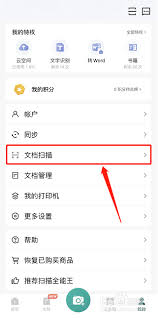
2. 进入分享菜单:点击右上角的“分享”图标,进入分享菜单。
3. 选择压缩文件:在分享菜单中,选择“压缩文件”选项。应用将创建一个包含选定文件的压缩包(zip文件)。

4. 保存压缩包:指定压缩包的名称和存储位置,然后点击“保存”按钮。
1. 打开工具箱:在应用内找到并打开需要压缩的文件,然后点击“工具箱”选项。
2. 选择压缩功能:在工具箱界面中,选择“压缩”功能。
3. 设置压缩品质:在弹出的压缩设置窗口中,选择合适的压缩品质。
4. 等待压缩完成:确认设置后,软件会自动对文档进行压缩处理。等待压缩完成后,即可保存或分享压缩后的文档。
对于pdf文档,扫描全能王还提供了“文档瘦身”功能。
1. 打开pdf文档:在应用内找到并打开需要压缩的pdf文档。
2. 编辑pdf:点击“编辑pdf”选项。
3. 选择文档瘦身:在编辑菜单中,选择“文档瘦身”功能。
4. 保存文档:等待文档瘦身完成后,点击“保存文档”按钮以保存压缩后的文件。
1. 压缩品质选择:在选择压缩品质时,应根据实际需求和存储空间情况来决定。一般来说,压缩品质越高,文件大小越小,但图像质量也会有所损失。
2. 电源稳定:在压缩过程中,要确保电源稳定,避免因突然断电导致压缩失败。
3. 分批次处理:在处理大型文档时,建议分批次进行压缩,以避免占用过多内存导致软件卡顿。
4. 格式兼容性:在分享压缩后的文档时,要确保接收者所使用的设备支持所选择的文件格式,以免出现无法打开的情况。
通过以上方法,用户可以轻松地使用扫描全能王应用压缩文件,提高存储和分享的效率。无论是个人用户还是企业用户,都可以通过扫描全能王轻松实现文件的压缩处理。

系统工具
19.2 MB
下载
生活服务
12.69MB
下载
生活服务
36.58MB
下载
生活服务
47.94MB
下载
生活服务
10.89MB
下载
生活服务
42.56M
下载
生活服务
105.25MB
下载
系统工具
630.13KB
下载
生活服务
40.22MB
下载
生活服务
44.9MB
下载